iPhoneを買い替えする時、何が一番面倒だと思います?答えはそれぞれですが、データの移行方法に悩まされている人はたくさんいます。なぜなら、iPhoneのデータ移行方法は少し特殊だからです。Androidなら、データをSDカードにバックアップして、またはそのままデータをPCに保存してすぐ移行できますが、iPhoneはiTunesやらiCloudやら難しい単語が出てきて、初心者なら右往左往になるかもしれません。
ネットで手順をみてれば、iTunesもiCloudもやり方はそこまで難しくはありませんが、どうも制限が厳しくて、思った通りデータを移行できない場合もあります。まず、移行先がiPhone(iPad)ではないと、iTunesとiCloudでデータ移行できませんし、iTunesとiCloudは全てのデータを復元するから、一部のデータだけ移行するのも無理です。
そんな時におすすめしたいツールは、「FonePaw スマホ データ移行」というツールです。買い替えの機種がAndroidでもiPhoneでも、便利に音楽・写真・連絡先だけを移行することができます。
iPhoneの買い替え時のデータ移行方法
ステップ1:買い替えの機種を接続
「FonePaw スマホ データ移行」をインストールして、iPhoneと、買い替え後の機種をUSBケーブルで接続します。そしたら、画面に2台のスマホが表示されます。

ステップ2:移行する前の設定
古い方のiPhoneを左に設置し、買い替え後の機種を右に設置します。そして、移行したいデータにチェックを入れます。例えば連絡先だけ移行したいなら、連絡先だけチェックを入れてください。
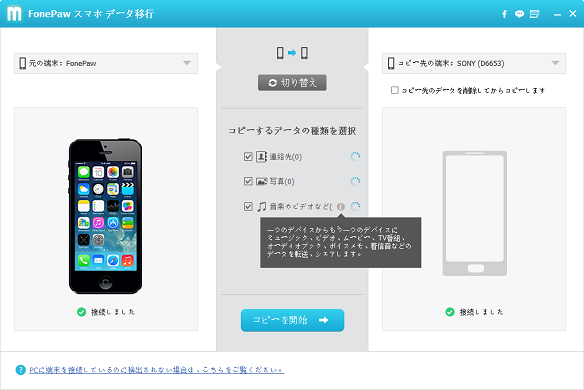
ステップ3:移行開始
全ての設定が終われば、「コピーを開始」をクリックして、移行が完了するのを待ちます。自動的に移行しますので、これで待つのみ!
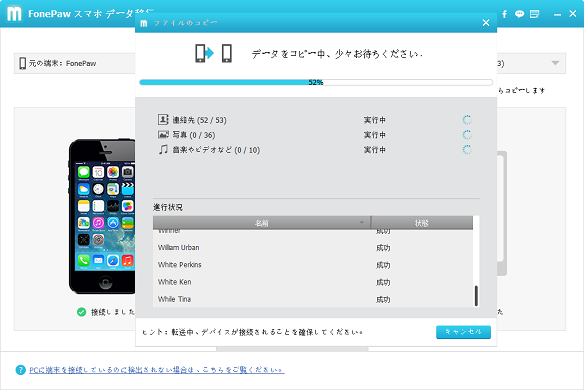
「FonePaw スマホ データ移行」は、便利に一種類のデータを移行することが長所で、簡単にデータを買い替え後の機種へ移行することをメインの目的としているツールです。もし、更に細かくiPhoneのデータを移行したいのであれば、「FonePaw iOS転送」をお薦めします。また、iPhoneをそのまま戻したい場合は、Appleの公式ツールiTunesが一番かもしれません。ニーズによって、移行ツールを選びましょう。
 オンラインPDF圧縮
オンラインPDF圧縮 オンラインPDF圧縮
オンラインPDF圧縮


